Bilang isa sa pinakasikat na streaming platform, ang Twitch ay maaaring magkaroon ng libu-libong manonood na nakikipag-chat sa isang channel. Ang mga chat box ay madaling mapuno ng spam, panliligalig, at hindi naaangkop na mga komento. Ito ang dahilan kung bakit napakahalaga para sa mga moderator na panatilihin ang mga bagay sa linya sa pamamagitan ng pagtanggal ng ilang partikular na mensahe.
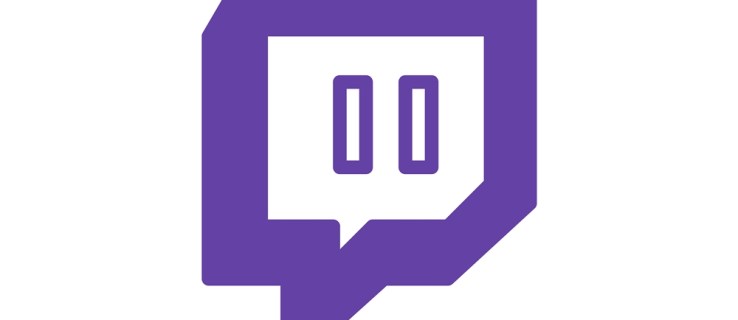
Hanggang kamakailan lamang, walang opsyon ang Twitch na magtanggal ng isang mensahe sa isang channel. Sa halip, maaari mong i-ban ang isang partikular na user mula sa isang channel o bigyan sila ng 'timeout' na magtatanggal ng string ng kanilang mga mensahe.
Ngayon, sa wakas ay may paraan na ang mga moderator para magtanggal ng isang mensahe, at ipapaliwanag ng artikulong ito ang lahat ng kinakailangang hakbang.
Paano Magtanggal ng Isang Mensahe sa Twitch
Ang pagtanggal ng isang mensahe sa Twitch chat ay medyo diretso, ngunit mayroong ilang hakbang na kailangan mong sundin muna para gumana ito.
Bago mo magamit ang function na 'Tanggalin ang mensahe', kailangan mong paganahin ang mga icon ng mod. Ang mga icon na ito ay nagbibigay-daan sa mga moderator na mabilis na magsagawa ng mga pagkilos sa pag-moderate sa channel.
Hakbang 1: Paganahin ang Mga Icon ng Mod
Upang paganahin ang mga icon ng mod, kailangan mong magkaroon ng katayuan ng moderator sa partikular na channel na iyon. Pagkatapos ay dapat mong:
- Mag-click sa Mga setting icon sa ibabang kaliwang bahagi ng chat box.

- Mag-scroll sa Mga Tool ng Mod seksyon.

- Lagyan ng tsek ang Mga Icon ng Mod kahon upang paganahin ang opsyon.

Kapag pinagana mo ang mga icon ng mod, dapat mong makita ang lahat ng mga tool sa pagmo-moderate sa chat box.
Hakbang 2: Pagtanggal ng Mensahe
Gamit ang mga icon ng mod na magagamit, magagawa mong agad na tanggalin ang anumang solong mensahe sa isang simpleng pag-click. Sundin ang mga hakbang:
- Hanapin ang mensahe na gusto mong tanggalin sa chat.

- I-click ang Tanggalin ang Mensaheicon (basura) sa kaliwang bahagi ng username.

- Dapat awtomatikong mawala ang mensahe.

Kung gusto mong tingnan ang mensahe, maaari mong pindutin ang ‘’ sa tabi ng alerto sa pagtanggal ng mensahe.
Mga Alternatibong Paraan para Magtanggal ng Mga Mensahe sa Twitch
Mayroon ding isang utos na tinatawag na 'timeout' na maaaring magamit ng Twitch upang tanggalin ang mga mensahe ng gumagamit.
Ang pangunahing problema sa opsyon sa pag-timeout ay ang pagtanggal nito ng higit sa isang mensahe mula sa isang user. Kaya, halimbawa, kung nag-blacklist ang isang channel ng ilang partikular na salita, ang pag-type ng mga pariralang iyon sa chat ay nangangahulugan na malalagay ka sa timeout. Bilang resulta, maaari mong hindi sinasadyang mag-type ng isang partikular na salita at lahat ng iyong mga mensahe ay matatanggal.
Ang isang paraan upang laktawan ang isyung ito ay ang pag-timeout sa isang partikular na user nang isang segundo lang. Iiwang buo nito ang karamihan sa mga nakaraang mensahe, tatanggalin ang kanilang huling mensahe, at pipigilan ang mga ito sa pagsusulat para sa isang tiyak na tagal ng panahon.
Upang maalis ang komento ng isang user nang hindi nagtatanggal ng anupaman o hindi nagba-ban sa kanila, dapat mong i-type ang:
/timeout [username] 1s [dahilan]
Kaya, halimbawa, maaari mong i-type ang:
/timeout user123 1s spamming
Tatanggalin nito ang nakaraang mensahe, ita-timeout ang user, at itago ang dahilan sa log. Ang mensahe ay papalitan ng isang alerto. Maaaring mag-click ang sinumang moderator sa alertong ito upang ipakita ito.

Maaari bang Makita ng Ibang Mga User ang Mga Natanggal na Komento sa mga VOD?
Hindi, hindi makikita ng ibang mga user ang mga tinanggal na komento habang nanonood ng Twitch videos on demand (VODs). Habang nanonood ka ng mga VOD, lumalabas ang mga komento sa parehong oras na lalabas ang mga ito sa live na broadcast.
May lalabas na alerto tungkol sa mensaheng tinatanggal ngunit hindi nito ipapakita ang nilalaman.
Maaari ba akong Mag-alis ng Mensahe Bago Ito May Makita?
Ang kamakailang tampok na Pagkaantala ng Chat ay nagbibigay-daan sa mga moderator ng Twitch na maantala ang chat para sa ibang mga user sa loob ng maikling panahon. Makakatulong ito sa mga moderator na alisin ang panliligalig at iba pang hindi naaangkop na mensahe bago sila makita ng ibang mga user.
Inaalis din ng feature na ito ang alerto para hindi ito lumabas sa chat box.
Paano Paganahin ang Pagkaantala ng Chat sa Twitch
Upang paganahin ang pagpipiliang Pagkaantala ng Chat bilang isang moderator:
- Pumunta sa Mga Setting ng Pag-moderate pahina sa Twitch.

- Hanapin Non-Mod Chat Delay sa ilalim ng Mga Pagpipilian sa Chat seksyon.

- Piliin ang dami ng oras na gusto mong iantala ang chat.

Maaari kang pumili sa pagitan ng dalawa, apat, o anim na segundong pagkaantala. Ito ay dapat magbigay sa iyo at sa iba pang mga moderator ng sapat na oras upang panatilihing malinis ang chat box.
Panatilihin ang Order sa Chat
Ngayong mayroon ka na ng lahat ng kinakailangang tool, ang iyong Twitch channel ay maaaring manatiling walang panliligalig, hindi naaangkop na pananalita, at spam. Hindi mo kailangang i-ban ang mga user o tanggalin ang anumang mga mensahe maliban sa mga nakakasakit.
Maaari mo ring ipagpaliban ang pakikipag-chat upang maiwasan ang anumang hindi maginhawang sitwasyon. At kung maglalaan ka ng ilang sandali upang bigyan ng babala ang mga user na kumilos nang naaangkop bago mawalan ng kontrol ang mga bagay, maaaring hindi mo na sila kailangang alisin sa iyong komunidad.
Ano ang iyong diskarte sa mga miyembro ng komunidad na sumusunod sa linya ng katanggap-tanggap na pag-uugali? Kung naging moderator ka na, sa Twitch o saanman, mangyaring sabihin sa amin ang iyong mga karanasan sa ibaba.








